
 1402/12/01
1402/12/01 آموزش نصب منجارو لینوکس (Manjaro Linux) با فلش
منجارو یکی از توزیع های لینوکس است که مبتنی بر آرچ لینوکس است و از نظر گرافیکی، پیشرفته تر و پیچیده تر است. مانجارو محبوبیت بیشتری نسبت به آرچ لینوکس دارد. منجارو از دسکتاپ های Xfce، Gnome و KDE پشتیبانی می کند. این توزیع دوست داشتنی لینوکس را می توان یک جایگزین رایگان برای سیستم عامل هایی مانند ویندوز و مک در نظر گرفته که شما می توانید هم روی سیستم و هم روی سرور نصب کنید. ما در این جا آموزش نصب منجارو لینوکس (Manjaro Linux) با فلش را به صورت گام به گام در اختیار شما قرار می دهیم. اما در نظر داشته باشید اگر خرید سرور مجازی لینوکس را از سایت ما انجام دهید، در اینصورت نصب منجارو به عهده ما خواهد بود. اگر می خواهید منجارو لینوکس را با فلش نصب کنید، همراه ما باشید.
مانجارولینوکس، توزیعی بر پایه آرچ لینوکس است که از رابط های گرافیکی قدرتمندی برخوردار است که آن را تبدیل به توزیعی محبوب کرده است. امکانات و ویژگی های دیگری نیز دارد که سبب شده است تبدیل به انتخاب بیشتر برنامه نویس ها شود.
پیش نیازهای لازم برای نصب مانجارو لینوکس
نسخه منجارویی که نصب می کنیم، نسخه Manjaro 21 GNOME Edition است. پیش از آن که شروع به نصب کنید، باید بدانید که چه پیش نیازهایی وجود دارد و چه مواردی را باید فراهم کنید:
- یک درایو USB 16 گیگابایتی برای محیط نصب.
- اتصال اینترنت پهن باند برای دانلود تصویر
- برخورداری از حداقل 2 گیگابایت رم
- پردازنده دو هسته ای حداقل 1 گیگاهرتز
- 30 گیگابایت فضای خالی هارد دیسک
- کارت گرافیک و مانیتور HD
اگر این موارد در سیستم شما وجود دارد، با خیال راحت ادامه مقاله را مطالعه کنید؛ اما در صورتی که این مواردی که بیان کردیم وجود ندارد، در این صورت خبرهای خوبی برایتان نداریم؛ چرا که احتمال نصب این توزیع لینوکس، تقریبا نزدیک به صفر است!
چگونه منجارو لینوکس را نصب کنیم؟
پیش از آن که زمان را تلف کنیم، مستقیم می رویم سراغ اصل مطلب.
- ابتدا Manjaro 21 GNOME ISO Image را دانلود کنید.
برای شروع، به صفحه رسمی دانلود Manjaro بروید و تصویر ISO گنوم را دانلود کنید. پس از دانلود، با استفاده از یکی از ابزارهای رایگان برای ایجاد یک USB قابل بوت، یک USB Pendrive قابل بوت ایجاد کنید.
سپس، Pendrive قابل بوت را به سیستم خود وصل کنید و مجدد راه اندازی کنید. در BIOS، حتماً رسانه USB قابل بوت را به عنوان اولین مورد در قسمت اولویت بوت تنظیم کنید تا سیستم بتواند درایو USB را به عنوان اولین دستگاه تشخیص دهد.
- نصب Manjaro GNOME را شروع کنید
پس از راهاندازی مجدد، نصبکننده لینوکس Manjaro با فهرستی از گزینههای نصب مطابق شکل نمایش داده میشود. «Boot with opensource drivers» را انتخاب کرده و ENTER را بزنید.
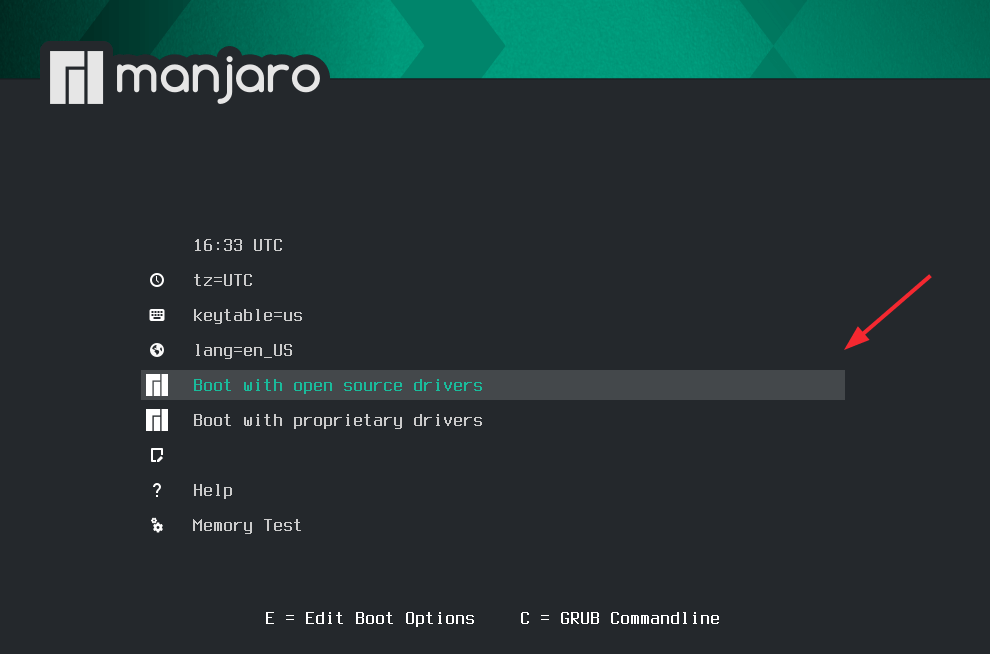
اندکی بعد، یک لیست پیام را مشاهده خواهید کرد.

چند دقیقه بعد، محیط Manjaro GNOME با پنجره خوش آمدگویی که لیستی از گزینههای Documentation و Support را نمایش میدهد، مشاهده میشود.
برای شروع، روی «Launch Installer» کلیک کنید.
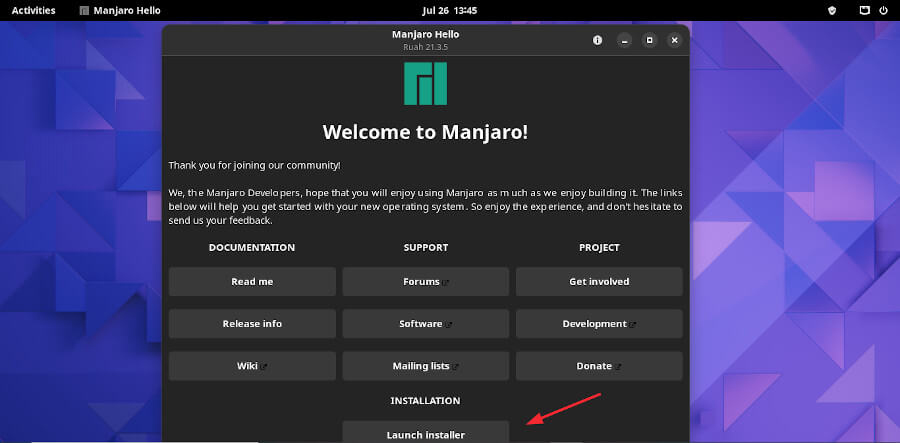
نصب کننده شما را از طریق یک سری مراحل راهنمایی می کند. ابتدا زبان نصب را انتخاب کنید. سپس روی «Next» کلیک کنید.
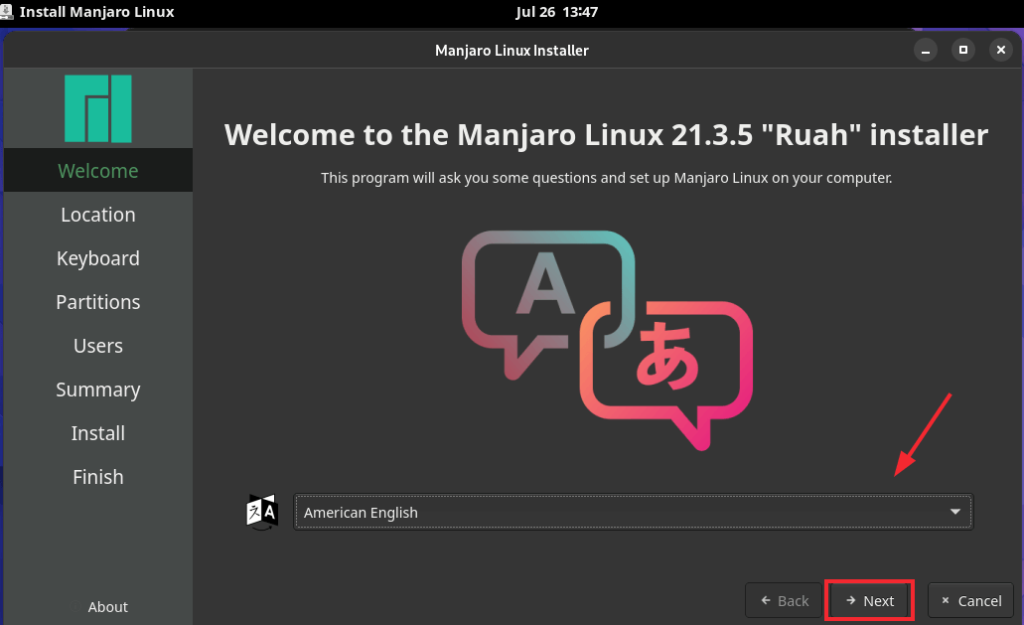
در مرحله بعد، موقعیت جغرافیایی مورد نظر خود را انتخاب کرده و گزینه Next را بزنید.
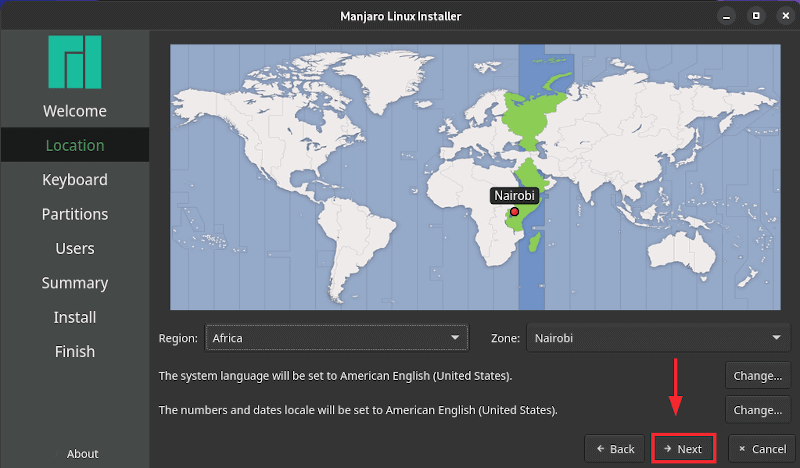
بعد، طرح صفحه کلید دلخواه خود را انتخاب کنید. شما همچنین می توانید چند کلمه را در قسمت متن ارائه شده فقط برای تأیید انتخاب خود تایپ کنید. پس از رضایت، روی «Next» کلیک کنید.
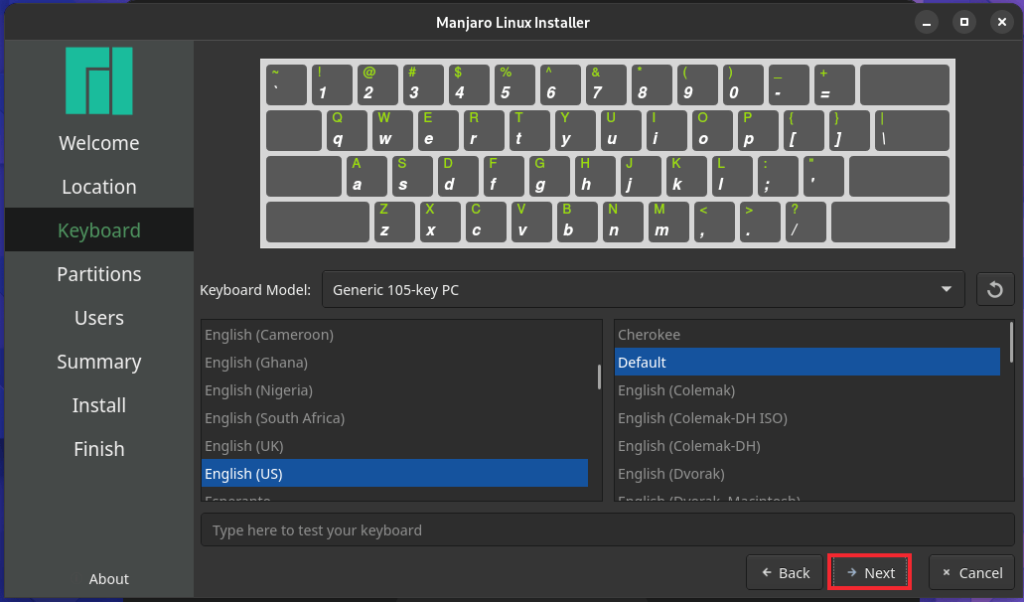
- پارتیشن بندی را در Manjaro پیکربندی کنید
در مرحله بعدی باید هارد دیسک خود را پارتیشن بندی کنید. دو گزینه به شما ارائه می شود. گزینه اول تمام اطلاعات موجود در دیسک شما را پاک می کند و به طور خودکار هارد دیسک شما را پارتیشن بندی می کند.
گزینه پارتیشن بندی دستی به شما قدرت و انعطاف پذیری می دهد تا هارد دیسک خود را به صورت دستی پارتیشن بندی کنید. این گزینه بیشتر توسط کاربران پیشرفته ای استفاده می شود که خواهان کنترل کامل پارتیشن های دیسک خود هستند.
در این راهنما، ما با اولین گزینه پیش می رویم، بنابراین، روی «Erase disk» کلیک کنید و روی «Next» کلیک کنید.
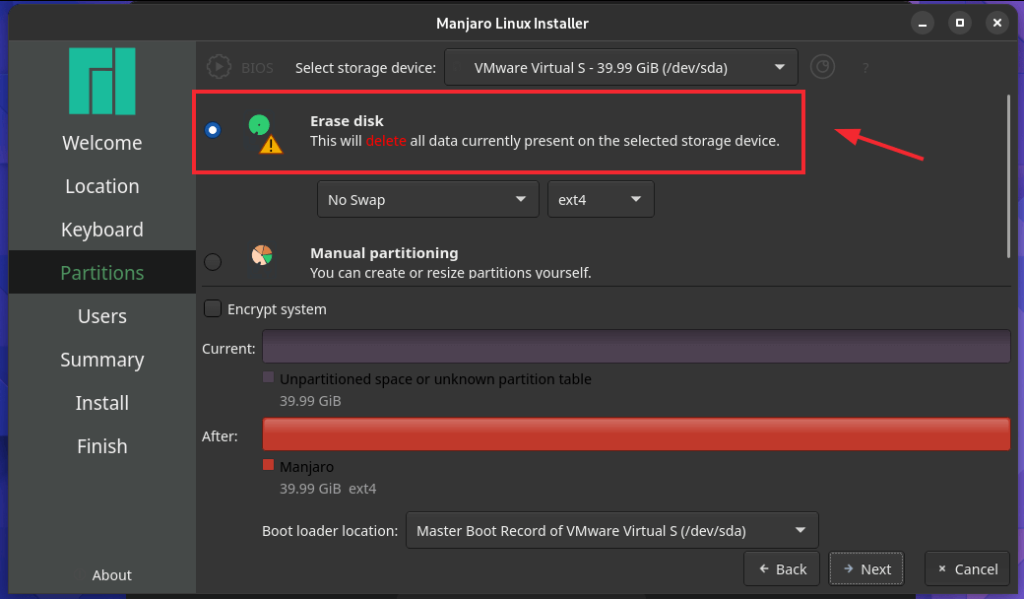
- یک حساب عادی و مدیر ایجاد کنید
در این قسمت باید یک حساب کاربری معمولی و مدیر ایجاد کنید. سپس روی «Next» کلیک کنید.
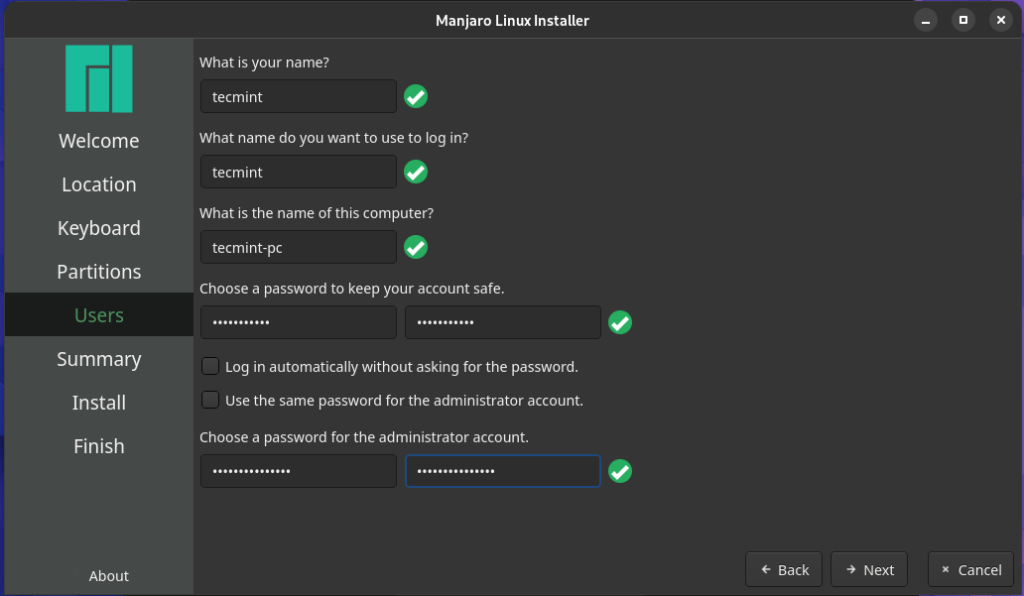
- نصب Manjaro را شروع کنید
در این مرحله خلاصه ای از تمام انتخاب هایتان به شما نمایش داده می شود. بنابراین، هر یک از انتخاب های خود را با دقت مرور کنید و اگر همه چیز خوب به نظر می رسد، روی «Install» کلیک کنید. در غیر این صورت، روی «back» کلیک کنید و تغییرات لازم را انجام دهید.
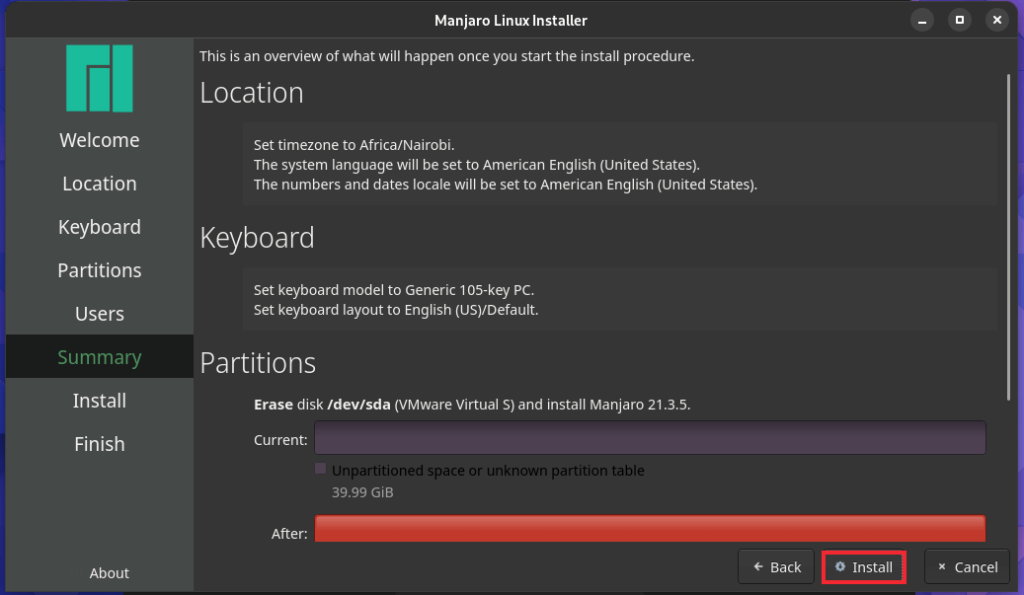
در پاپ آپی که ظاهر می شود، روی «Install Now» کلیک کنید.
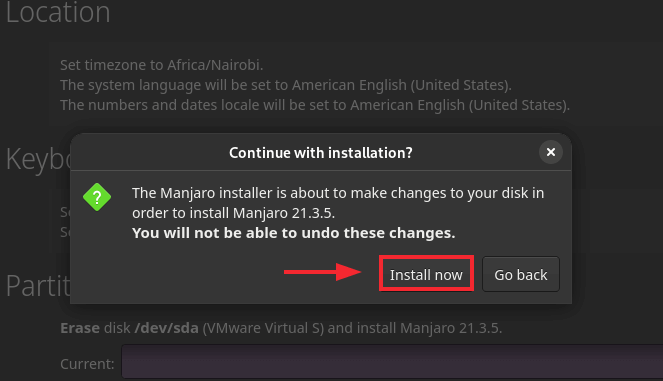
نصب کننده هارد دیسک شما را پارتیشن بندی می کند و تمام فایل ها و بسته های نرم افزاری را روی دیسک کپی می کند. این کار ممکن است تا نیم ساعت زمان ببرد؛ عجله نکنید و تا پایان این مرحله، به کارهای خودتان برسید.
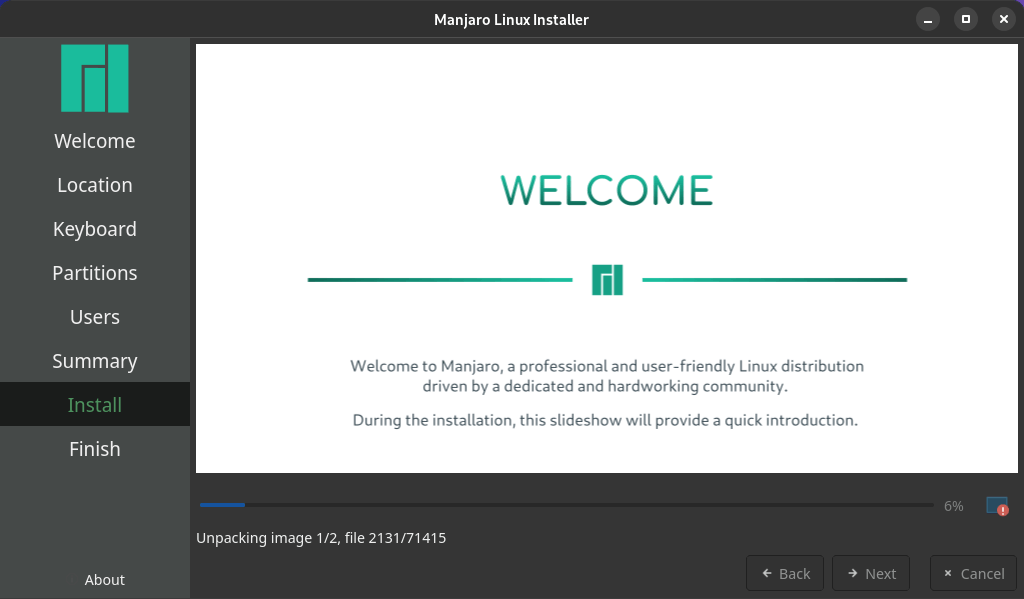
پس از نصب Manjaro بر روی رایانه شخصی، دکمه «Restart Now» را علامت بزنید و روی «Done» کلیک کنید.
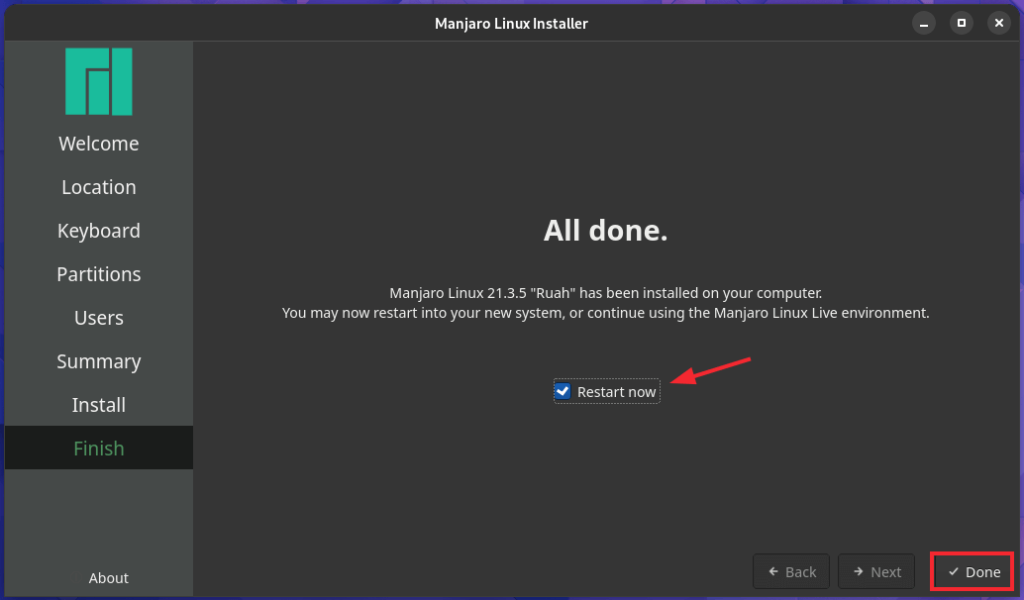
پس از راه اندازی مجدد سیستم، صفحه ورود به سیستم نشان داده می شود. رمز عبور خود را برای احراز هویت وارد کنید.
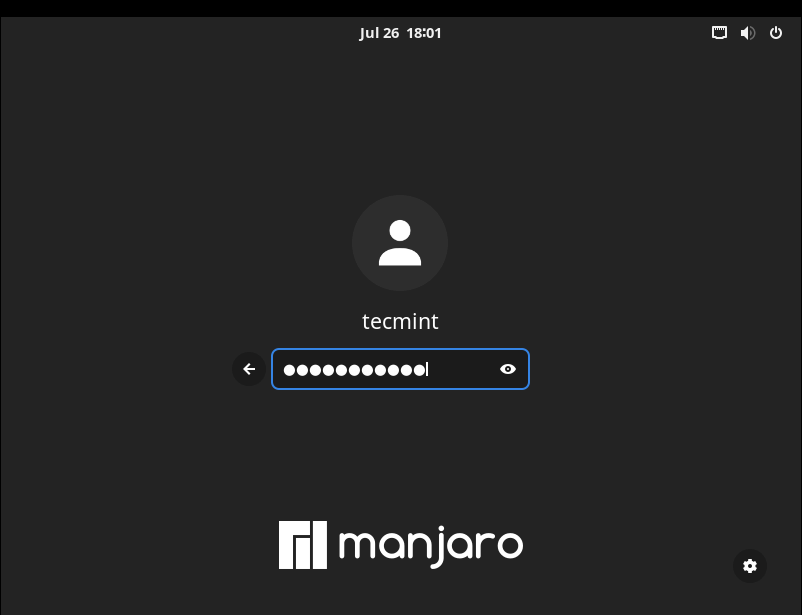
پس از آن، به محیط Manjaro GNOME هدایت خواهید شد.
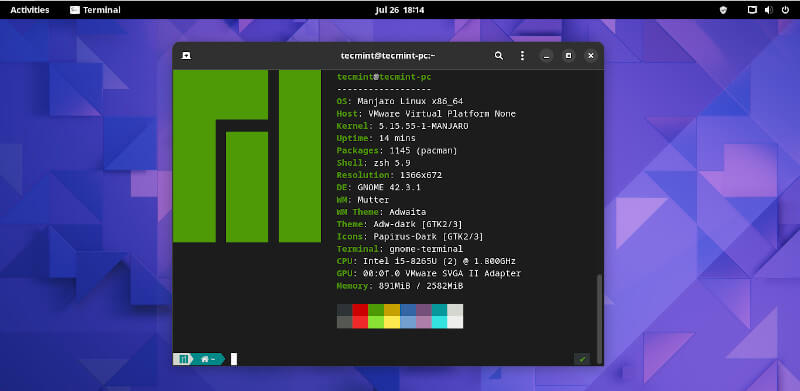
سخن آخر
5 گام کافی است تا شما نصب مانجارولینوکس را انجام دهید و آن را در سیستم خودتان داشته باشید. در صورتی که سوالی در این زمینه داشتید، یا در زمان نصب به مشکلی برخورد کردید، می توانید با ما در قسمت نظرات مطرح کنید تا در سریع ترین زمان پاسخ شما را بدهیم.
سوالات متداول:
آیا گرافیک منجارو لینوکس، کاربرپسند است؟
بله؛ می توانید این اطمینان را داشته باشید که مانجارو لینوکس نسبت به آرچ لینوکس کاربرپسندتر است.








سلام و ادب لطفا اتصال اینترنت رو هم بنویسید در مانجارو من مانجارو نصب کردم ولی نت نداره
سلام. شما میتونید به مقاله اتصال مانجارو لینوکس به اینترنت مراجعه کنید و مشکلتون رو حل کنید.